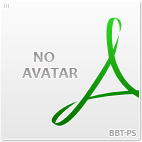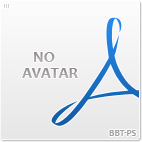iRoom
 |
Дата: Четверг, 15.09.2011, 20:22 | Сообщение # 1 |
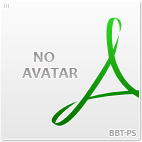

Сообщений: 740
|

Шаг 1: Вытягиваем направляющие

Начнем с отображения линеек Просмотр (View) > Показать линейки (Show Rulers) или Ctrl + R (Win) или Ctrl + R (Mac). Инструментом Выделение (Selection Tool) (V) нажмите на верхней линейке и потяните вниз направляющую линию. Направляющая нам будет нужна при создании дуги у нашего леденца.
Шаг 2: Установка цвета обводки и заливки.

В палитре инструментов установите цвет обводки красный, цвета заливки – нет.
Шаг 3: Создание формы с помощью инструмента Перо (Pen Tool).

Инструментом Перо (Pen tool) (P) нажмите на направляющей и потяните вверх.

Затем нажмите на небольшом расстоянии справа и потяните вниз – получим дугу.

Затем, удерживая клавишу Shift, щелкните ниже (не растягивайте управляющие линии) – так получим третью точку (не гладкую, а угловую) нашего леденца. Клавишу Shift удерживайте для того, чтобы точка добавилась вертикально предыдущей.
 
Теперь у нас есть форма нашей конфетки – леденца и ее нужно сделать толще. Выделите контур и в палитре Обводка (Stroke) установите толщину 30 pt. Мы также должны сделать концы леденца круглыми. В этой же палитре обводка нажмите кнопку скругленные концы (Round Cap).
Шаг 4: Преобразование обводки.
 
Далее нам нужно преобразовать обводку в кривую. Выберите меню Объект (Object) > Контур (Path) > Преобразовать обводку в кривые (Outline Stroke). Теперь у нас есть фигура леденца.
Шаг 5: Добавление полосок.

Установите толщину обводки 1 или 2. Используйте инструмент Перо (Pen Tool) или Карандаш (Pencil Tool) для рисования нескольких изогнутых дуг, которые перекрывают леденец. Не беспокойтесь, что дуги выходят за предел леденца, мы их удалим позже.
Шаг 6: Использование быстрой заливки.
 
Выделите леденец и все дуги инструментом выделение. Проверьте, чтобы был установлен белый цвет заливки. Выберите инструмент Быстрая заливка (Live Paint Tool) (К).

Щелкайте инструментом быстрая заливка в те части, которые хотите перекрасить в белый цвет.

Теперь нам нужно удалить те части белых дуг, которые выступают за края леденца – инструмент Выделение быстрых заливок (Live Paint Selection Tool) (Shift+L) выделяйте и удаляйте лишнее. Затем с помощью инструмента быстрая заливка перекрасьте обводку в черный цвет, наводя на контур, удерживайте клавишу Shift, чтобы менялся цвет обводки, а не заливки.
Все, вкусный Рождественский леденец готов!

Дополнительный совет: Если вы хотите создать быстро много леденцов, вы можете сделать это легко, создав из леденца символ. Выделите леденец и перетащите его в палитру Символы (Symbols). Затем с помощью инструмента Распыление символов (Symbol Sprayer Tool) (Shift+S) «плодите» леденцы столько сколько вам нужно, затем можете использовать другие инструменты из этого набора работы с символами, для изменения размера, угла поворота, и непрозрачности некоторых из символов, чтобы добавить разнообразия.
 

|
|
|
|
|
|
|